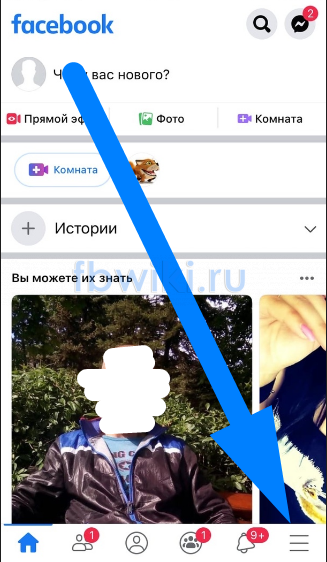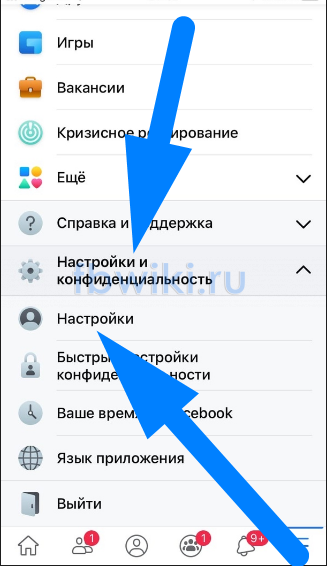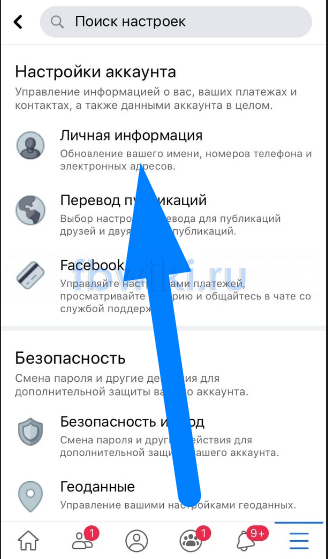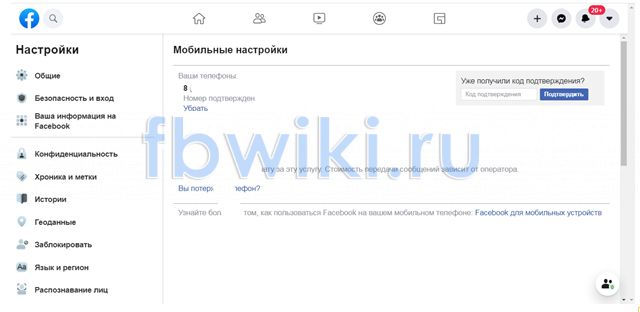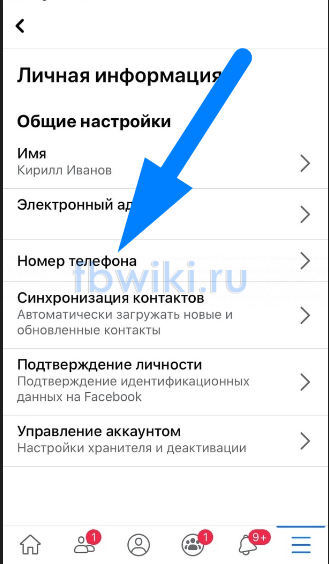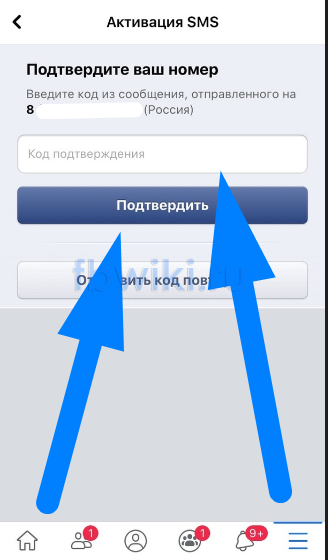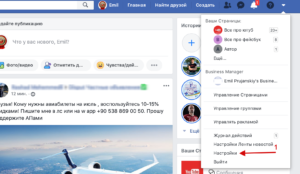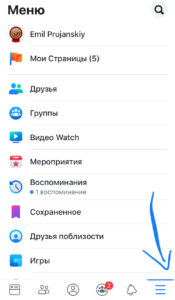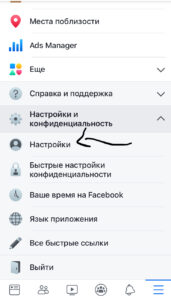Интернет-мошенники стараются получить доступ к аккаунтам в социальных сетях. Существует несколько методов защиты от взлома, например, использование номера мобильного телефона. Многие платформы придерживаются его. Информирование пользователя о действиях с его профилем происходит очень оперативно.
Помимо функции защиты эта опция позволяет получать все важные уведомления (заявки на дружбу, количество просмотров) без входа в аккаунт.
Разберем подробнее, как сделать привязку своего номера к Фейсбуку, и какие преимущества это дает.
Содержание:
- Привязка номера телефона к аккаунту
- В веб-версии
- В мобильном приложении
- Утеря мобильного
- Двухфакторная аутентификация
- SMS команды и оповещения
Привязка номера телефона к аккаунту
Сделать это можно как на компьютере, так и на смартфоне.
В веб-версии
Перед привязкой номера телефона или изменением ранее указанного в Фейсбуке нужно выполнить вход в свой аккаунт и следовать действиям:
- Нажать на фото профиля вверху справа.
- Кликнуть по разделу «Настройки и конфиденциальность».
- Перейти в «Настройки».
- В левом столбце выбрать «Мобильные устройства».
- В мобильных настройках, если номер не был привязан ранее, будет указан электронный адрес. Напротив него нажать кнопку «Изменить».
- Кликнуть на надпись «+ Добавьте другой номер мобильного телефона».
- Ввести номер в нужное поле.
- Подтвердить номер с помощью текстового сообщения, ввести полученный код и сохранить все изменения.
- Для указания дополнительного номера необходимо кликнуть по надписи «+Добавьте другой номер мобильного телефона», заполнить все нужные поля и дождаться кода подтверждения из СМС.
В мобильном приложении
- Войти в свой профиль и нажать на значок меню (три горизонтальные полоски).
- Перейти в раздел «Настройки», а затем «Личные данные и информация об аккаунте».
- Кликнуть по строке «Контактная информация» и указать информацию о номере.
- В этом же окне можно добавить дополнительный номер телефона.
Преимущества привязки мобильного телефона к аккаунту:
- возможность сброса пароля при необходимости;
- получение важных уведомлений;
- получение рекомендаций о возможных друзьях и просмотре актуальных рекламных предложений.
Добавление номера телефона не означает, что электронный адрес становится бесполезным. Смартфоны теряются. А с помощью электронного адреса не составит труда восстановить доступ к аккаунту и сделать обновление учетных данных.
Утеря мобильного
Некоторые пользователи опасаются делать привязку номеров телефонов к своим аккаунтам в социальных сетях. Утерянный или украденный смартфон может стать источником ценной информации, если попадет в руки недобросовестных людей. Однако есть способ обезопасить себя при попадании в такую ситуацию:
- Войти в свой профиль через компьютер и перейти в «Настройки».
- В столбце слева выбрать строку «Мобильные устройства».
- Нажать на надпись «Вы потеряли телефон?».
- Откроется окно, в котором необходимо нажать кнопку «Выполнить выход на телефоне».
После этой операции вход в аккаунт через мобильное приложение станет недоступным. Это не даст сомнительным личностям получить доступ к личным данным.
Двухфакторная аутентификация
Фейсбук придерживается политики сохранения и безопасности данных своих пользователей. Для этого существует технология двухфакторной аутентификации.
Основной смысл этой опции:
- любые попытки входа в Фейсбук с нового устройства приведут к запрашиванию кода для доступа к аккаунту;
- есть несколько вариантов получения кода: SMS-сообщение на телефон, который привязан к аккаунту, специальное приложение для аутентификации или использование ключа безопасности.
Если пользователь имеет свои причины, не позволяющие ему указывать свой номер телефона в интернете, то он может воспользоваться защитой профиля через приложение.
Сделать это очень просто, достаточно придерживаться следующего алгоритма:
- Войти в меню «Настройки».
- В левом столбце выбрать строку «Безопасность и вход».
- В правой части окна нажать на «Использовать двухфакторную аутентификацию».
- Выбрать один из методов защиты аккаунта: текстовое сообщение (SMS), приложение для аутентификации или ключ безопасности.
- Метод SMS позволяет отправлять код на указанный номер мобильного телефона.
- Выбрав специальное приложение, вам понадобится установить на смартфон сервис, позволяющий генерировать коды (Google Authenticator, LastPass, Duo Mobil). Если система засечет подозрительные попытки входа в аккаунт, то вы должны будете отсканировать QR-код с экрана или ввести в приложение ключ. После этого следует перенести сгенерированный код из сервиса в Фейсбук;
- Для использования ключа безопасности необходимо приобрести стандартный ключ Universal 2nd Factor (U2F) или FIDO2 у стороннего производителя. Существует несколько видов таких ключей. Одни нужно вставить в порт USB или Lightning. Другие активируются приложением к датчику на ПК или мобильном телефоне. Перед тем как купить ключ, необходимо убедиться, что он подходит к вашему браузеру и устройству, откуда вы входите в аккаунт.
Алгоритм действий аналогичен и для мобильного приложения. Необходимо войти в «Быстрые настройки конфиденциальности» – «Использовать двухфакторную аутентификацию» и выполнять все инструкции, появляющиеся на экране.
SMS команды и оповещения
Если у вас есть сомнения в целесообразности привязки номера телефона к аккаунту на Фейсбуке, то стоит знать и о других доступных функциях.
Короткие SMS-команды, отправленные на номер 3223, позволяют сменить следующие настройки:
- отправка текста («На вечеринке», «В пути») позволяет обновлять статус в сети;
- отправление запроса на получение одноразового пароля через команду «otp»;
- вызов справки с помощью команды «помощь»;
- включение и отключение информирования по SMS через отправку команд «вкл», «старт» или «стоп».
Получение уведомлений от Фейсбука можно настроить в разделе «Уведомления»:
- Выставить флажки напротив положений «Включено» или «Выключено».
- Сделать отметки и получении следующих оповещений:
- новые комменты, касающиеся статуса или постов;
- новые заявки на дружбу;
- остальные случаи.
Правильно выполненная настройка и грамотное использование позволят защитить данные на устройстве, а также помогут все быть в курсе важных событий и изменений в Фейсбуке.
-
1
Open Facebook. It’s the blue icon with a white “F” on your home screen (iPhone/iPad) or in the app drawer (Android).
-
2
Log in to your account. If you’re not already signed in, enter your username and password into the blanks and tap Log In.
Advertisement
-
3
Tap ☰. It’s at bottom right corner of Facebook on an iPhone or iPad, and at the top right in Android.
-
4
Open your account settings. The process is a little different depending on your platform:
- iPhone/iPad: Scroll down and tap Settings, then select Account Settings.
- Android: Scroll down and tap Account Settings.
-
5
Tap General. It’s at the top of the list.
-
6
Select Phone.
-
7
Type your phone number into the box.
- Your country code should automatically be filled in. If the code is incorrect, tap Change and select the correct code.
-
8
Tap Add Number.
- Facebook will send you text messages when you receive notifications. To adjust this setting, click settings (it’s just above the green “Close” button).
-
9
Tap Close. Your phone number is now added to Facebook.
Advertisement
-
1
-
2
Log in to Facebook. If you’re not signed in, type your username and password into the blanks at the top right corner of the screen and click Log In.
-
3
Click the white downward-pointing arrow. It’s at the top right corner of Facebook.
-
4
Click Settings. It’s near the bottom of the list.
-
5
Click Mobile. It’s on the left side of the screen.
-
6
Click +Add a Phone. It’s a green button in the main panel, beneath “Mobile Settings.”
-
7
Select your carrier and click Next. Use the first dropdown menu to select your country, and the second to choose from the list of carriers in that country.
- If can’t find your carrier, click add your mobile number here to proceed.
-
8
Enter your phone number. Use the first dropdown to select your country’s calling code, and the box below to type your phone number.
-
9
Click Continue. Facebook will now confirm your phone number.
- If you would like to receive text messages to alert you of Facebook notifications, place a checkmark next to “Turn on text notifications.”
- Facebook shares your phone number with your friends by default. To change who has access to your phone number, use the dropdown menu beneath “Share your phone number with” to choose a different option.
Advertisement
Ask a Question
200 characters left
Include your email address to get a message when this question is answered.
Submit
Advertisement
Thanks for submitting a tip for review!
About This Article
Thanks to all authors for creating a page that has been read 23,146 times.
Is this article up to date?
-
1
Open Facebook. It’s the blue icon with a white “F” on your home screen (iPhone/iPad) or in the app drawer (Android).
-
2
Log in to your account. If you’re not already signed in, enter your username and password into the blanks and tap Log In.
Advertisement
-
3
Tap ☰. It’s at bottom right corner of Facebook on an iPhone or iPad, and at the top right in Android.
-
4
Open your account settings. The process is a little different depending on your platform:
- iPhone/iPad: Scroll down and tap Settings, then select Account Settings.
- Android: Scroll down and tap Account Settings.
-
5
Tap General. It’s at the top of the list.
-
6
Select Phone.
-
7
Type your phone number into the box.
- Your country code should automatically be filled in. If the code is incorrect, tap Change and select the correct code.
-
8
Tap Add Number.
- Facebook will send you text messages when you receive notifications. To adjust this setting, click settings (it’s just above the green “Close” button).
-
9
Tap Close. Your phone number is now added to Facebook.
Advertisement
-
1
-
2
Log in to Facebook. If you’re not signed in, type your username and password into the blanks at the top right corner of the screen and click Log In.
-
3
Click the white downward-pointing arrow. It’s at the top right corner of Facebook.
-
4
Click Settings. It’s near the bottom of the list.
-
5
Click Mobile. It’s on the left side of the screen.
-
6
Click +Add a Phone. It’s a green button in the main panel, beneath “Mobile Settings.”
-
7
Select your carrier and click Next. Use the first dropdown menu to select your country, and the second to choose from the list of carriers in that country.
- If can’t find your carrier, click add your mobile number here to proceed.
-
8
Enter your phone number. Use the first dropdown to select your country’s calling code, and the box below to type your phone number.
-
9
Click Continue. Facebook will now confirm your phone number.
- If you would like to receive text messages to alert you of Facebook notifications, place a checkmark next to “Turn on text notifications.”
- Facebook shares your phone number with your friends by default. To change who has access to your phone number, use the dropdown menu beneath “Share your phone number with” to choose a different option.
Advertisement
Ask a Question
200 characters left
Include your email address to get a message when this question is answered.
Submit
Advertisement
Thanks for submitting a tip for review!
About This Article
Thanks to all authors for creating a page that has been read 23,146 times.
Is this article up to date?
Поменять телефон в Фейсбуке возможно на второй основной, уже прикрепленный к социальной сети. Владельцу страницы предложено улучшить безопасность профиля, за счет добавления адреса электронной почты или второго номера.
Оглавление
- Как узнать номер телефона в Фейсбуке
- Как поменять телефон в Facebook
- Как указать второй основной
- Отказаться от SMS-услуг в Facebook
- Если нет доступа к номеру
- Как удалить телефон из аккаунта
- Найти людей по номеру в Фейсбуке
- Почему не получается сменить номер
Как узнать номер телефона в Фейсбуке
Регистрируя учетную запись, пользователь должен заполнить контактные данные. В них входит email и телефон, которые необходимы для восстановления, подтверждения личности.
Как посмотреть свой добавленный номер в Facebook:
- Зайти с компьютерной версии – перейти в раздел: «Настройки».
- Ваша информация – Телефон (основной).
Если у владельца страницы нет бизнес-профиля – появится только основной. Справа расположена кнопка: «Изменить», где можно указать второй номер или отредактировать ранее добавленный. При подключенных бизнес-функциях, будет второй, привязанный к рекламному аккаунту.
С помощью мобильного, пользователь сможет получать SMS-уведомления, если пришло сообщение в Фейсбуке или оповещения, что выполнен вход в учетную запись. Восстановление профиля проще, если есть активный телефон: приходит сообщение, с кодом подтверждения.
Изменить телефон в Фейсбуке пользователь может с мобильной и компьютерной версий. Открыв раздел: «Ваша информация», станет доступно редактирование контактных данных. Но, если владелец профиля хочет удалить ранее добавленный номер – ему придется добавить другой.
Изменить персональные сведения:
- Зайти в категорию: «Настройки» – выбрать «Номер».
- Изменить – «Добавить другой или email».
- Нажать снизу: «Хотите подключить другой» – перейти на страницу с редактированием.
- Выбрать код своей страны – ввести мобильный.
- Указать подтверждение по номеру – подождать, пока придет сообщение с кодом.
- Ввести комбинацию – подтвердить.
- Выбрать новый в качестве основного.
С мобильной версии подключение проще – телефон уже указан в телефонной книге, куда подключается Facebook.
Как поменять:
- Зайти в приложение – Мой профиль.
- Настройки – Конфиденциальность и безопасность.
- Личная информация – Данные контакта.
- Добавить номер телефона – подождать, пока пройдет подтверждение.
- Нажать по значку с указанной комбинацией – выбрать основным.
Таким способом можно редактировать учетные данные, получать уведомления по новому номеру.
Как указать второй основной
Кроме первого номера, пользователь может указать другой, который будет подключен в случае потери первого или если он будет недоступен. Также, дополнительный мобильный используют для финансовых услуг, если подключен бизнес-аккаунт.
Добавить второй с помощью мобильной версии:
- Зайти в Фейсбук – Настройки.
- Ваши данные – Контакты.
- Добавить еще один – вписать комбинацию из цифр.
- Получить SMS-подтверждение – подключить к странице.
Если владельцу профиля нужно восстановить учетную запись, выбирают: «Забыл пароль» и вводят второй активный номер. В редких случаях придется обратиться к администрации или выбрать другой путь возвращения доступа.
Но не рекомендуется создавать другую учетную запись, если оба мобильных подключены к основной странице. При восстановлении появится первый аккаунт, а доступ ко второй будет утерян.
Отказаться от SMS-услуг в Facebook
Добавляя телефон в Фейсбук, автоматически подключаются платные функции. Тарификация установлена с учетом оплаты услуг у оператора.
Чтобы отключить финансовые функции, нужно зайти с компьютерной версии:
- Перейти в настройки – пролистать список: «Уведомления».
- Внизу: «SMS» – выбрать: «Только о вашем аккаунте».
- Посмотреть номер, подключенный к оповещениям.
Сверху показан список уведомлений, которые может получать пользователь.
С мобильной версии, чтобы отключить платные услуги Фейсбука:
- Зайти в приложение – выбрать: «Настройки».
- Уведомления – SMS.
- Выбрать в одноименном разделе: «Текстовые оповещения» – Выключить.
- Лимит в день – 3.
Три сообщения нужно оставить, чтобы при восстановлении данных система смогла отправить три кода. Например, если первый был введен неверно или пришел позднее нужного срока.
Если нет доступа к номеру
Привязать телефон к Фейсбуке рекомендует официальное сообщество. Но если телефон был утерян или SIM-карта больше недоступна – нужно использовать другие способы восстановления.
Владелец профиля может воспользоваться двумя вариантами:
- восстанавливать через второй номер или адрес электронной почты;
- обратиться к администрации, указав, что мобильный был утерян.
Во втором варианте нужно подготовиться к тому, что администрация Facebook попросит подтверждение, с помощью второго номера, email. Пользователь должен предоставить актуальные данные к которым будет привязана страница.
Если забыл пароль, но нет доступа к мобильному:
- Зайти в Facebook – перейти на главную.
- Выбрать: «Забыл пароль» – ввести адрес электронной почты.
- Получить ссылку для подтверждения страницы.
Если номера активны, но не работает email – можно удалить электронную почту в Фейсбуке и подключить новую. Для этого: перейти в раздел «Личная информация» и выбрать: «Контакты».
Как удалить телефон из аккаунта
Подключение номера обязательно, но владелец может удалить предыдущий через мобильную версию. После удаления нужно сразу добавить еще один, чтобы страница оставалась в безопасности.
Как убрать ненужные сведения из Facebook:
- Зайти в социальную сеть с помощью приложения.
- Перейти в «Личная информация» – Данные контакта.
- Нажать по номеру – выбрать: «Убрать».
- В новом окне: «Подтвердить действие».
Система не потребует добавить новый, но появится сообщение, что пользователь может потерять доступ к странице. Чтобы ограничить поиск по мобильному, нужно указать параметры приватности: Кто может найти по номеру телефона – Только я.
Но в таком случае, пользователь не сможет подключить сторонние сервисы и знакомые не увидят его в списке: «Рекомендованные друзья».
Найти людей по номеру в Фейсбуке
Отвязав номер от страницы в Фейсбуке, не получится найти близких. Телефонная книга становится неактивной, поэтому у владельца профиля меньше возможностей, как отыскать друзей.
Как находить близких и знакомых по номеру телефона:
- Зайти в Фейсбук с мобильной версии.
- Перейти в настройки – найти пункт: «Найти друзей».
- Подтвердить подключение к телефонной книге.
Но проще искать и добавлять с помощью Messenger:
- Открыть приложение – перейти в раздел: «Люди».
- Выбрать сверху значок в виде «Телефонной книги».
- Связать с контактами телефона – открыть.
Появится список пользователей, которые зарегистрированы под своими номерами в Facebook. Добавив с помощью Messenger, можно открывать страницу в основной приложении, смотреть фотографии. Чтобы отправить запрос на переписку, нужно переслать одно сообщение.
В компьютерной версии, нажав по значку Мессенджера – найти пользователя и через миниатюру аватарки открыть личный профиль.
Почему не получается сменить номер
Пытаясь удалить или поменять телефон, владелец аккаунта может столкнуться с ошибкой системы. Например, не загружается страница или мобильный не обнаружен системой.
Основные проблемы, с которыми сталкиваются пользователи:
- не приходит СМС-уведомление для подтверждения;
- номер уже подключен к другому аккаунту
- Facebook сбрасывает страницу для смены мобильного;
- не прогружается вкладка.
Если пользователь не может загрузить страницу, где расположено изменений регистрационных данных – проверить скорость подключения к сети и стабильность. Ошибки случаются, если низкая скорость скорости интернета.
СМС-оповещение может не появиться, если владелец учетной записи не указал допустимое количество в день. Нужно перейти к настройкам «SMS» и выбрать «3». После – перезагрузить смартфон и еще раз отправить уведомление на телефон.
Как поменять, удалить номер телефона в Фейсбук
Содержание
- 1 Как удалить номер телефона
- 1.1 Через компьютер
- 1.2 Через телефон
- 2 Как изменить номер
- 2.1 Через компьютер
- 2.2 Через телефон
- 3 Если нет до ступа к аккаунту
- 4 Если нет доступа к телефону
Порой случается так, что просто необходимо удалить номер мобильного телефона, который привязан к аккаунту в соц. сети Facebook. Кроме этого, после удаления старого номера, необходимо будет привязать уже новый номер к своему профилю.
Если вы не знаете, как это делается, то благодаря представленной инструкции, вы со всем разберетесь. Ниже будут представлены способы, как поменять, удалить номер в фейсбуке на компьютере в новом дизайне, а также с телефона.
Как удалить номер телефона
Начнем сегодняшнюю статью с того, что разберемся, как можно удалить номер телефона в Facebook. Чтобы более детально разобраться с данной темой, сначала рассмотрим способ в новой версии Facebook для персонального компьютера, а после этого, перейдем к мобильному устройству.
Через компьютер
Для удаления номера телефона, который привязан к аккаунту в соц. сети фейсбук, вам поможет такой набор действий:
- Изначально, вам нужно будет попасть на основную страницу фейсбука. Для этого, откройте браузер на своем персональном компьютере, а затем перейдите на нужную страницу. Теперь, войдите в свой аккаунт, если этого не произошло автоматически. После этого, посмотрите в правую верхнюю часть экрана, там будет иконка, которая исполнена в виде стрелочки вниз. Жмите по ней.
- На действующей странице появится новое меню. Находите там раздел «Настройки и конфиденциальность» и клацайте по нему левой кнопкой вашей мышки.
- На том же месте появится измененное меню. Необходимо будет щелкнуть ЛКМ по подразделу «Настройки».
- Таким образом, вы сможете попасть на страницу со всеми существующими настройками в нашей социальной сети. Если вы внимательно посмотрите на левую часть экрана, то там будет продолжительный список с разделами настроек. В нашем случае, понадобится раздел «Мобильные устройства». Клацайте по данному разделу левой клавишей мыши.
- Если вы это сделали, то вас перекинет на страницу с настройками мобильного телефона. Там должен быть указан привязанный к вашей странице номер мобильного телефона. Под данным номером будет кнопка «Убрать». Щелкайте по ней ЛКМ.
- Прямо по центру страницы вылезет новое окошко. Прочтите весь текст, который написан в данном окне. Под этим текстом будет строка для подтверждения ваших действий, клацайте по ней левой клавишей мышки. Затем, щелкайте по кнопке «Удалить номер».
- Как вы это сделаете, откроется специальное окошко для того, чтобы убедиться, что именно вы являетесь владельцем действующего аккаунта. Чтобы это подтвердить, вам потребуется вписать пароль от вашего аккаунта в представленную строку. Как только вы с этим закончите, кликайте ЛКМ по пункту «Отправить».
- Вот и все. Таким образом, вы без особых проблем сможете отвязать номер вашего телефона от аккаунта. А в следующем пункте статьи, вы узнаете, как можно будет указать новый номер телефона.
Через телефон
Раз уж с компьютерной версией все понятно, то перейдем к удалению номера мобильного телефона в фейсбуке через приложение для смартфона. Делается это так:
- Запускаете мобильную программу фейсбук на своем гаджете. Обратите своё внимание в нижний правый угол страницы, там вы сможете заметить значок в виде трех линий. Именно он вам и нужен, клацайте прям по нему.
- Вас переведет на другую страницу, которую необходимо будет пролистнуть в самый низ. Прямо там расположилась графа «Настройки и конфиденциальность». Нажмите один раз по этой графе. После чего, появятся новые строки. Находите строку «Настройки» и щелкаете по ней один раз.
- После открытия другой страницы с настройками, вам потребуется найти подраздел «Личная информация». Как вы это сделаете, жмите по соответствующему пункту.
- Вас перебросит на специальную вкладку с личной информацией, которую вы указывали при создании своего профиля. Там будет графа «Номер телефона». Жмите прямо по этой графе.
- Теперь, перед вами будет открыта новая вкладка с настройками текстовых сообщений. В самом верху экрана будет расположен номер вашего телефона. А под ним будет находиться строка «Убрать». Кликайте один раз по этой строчке.
- Откроется специальная страница для отвязки номера телефона от вашего профиля в Facebook. Вас стоит ознакомиться со всей информацией, представленной на странице. Для продолжения процесса отвязки номера, необходимо будет клацнуть по строке «Я понимаю, что могу потерять доступ к своему аккаунту», а после этого, щелкнуть по кнопке «Удалить номер».
- Администрация соц. сети фейсбук беспокоится о безопасности своих пользователей. Поэтому, для отвязки номера от аккаунта, вас попросят вписать пароль от вашего аккаунта в Facebook. Делается это для того, чтобы точно знать, что именно вы владелец действующего аккаунта. Как только вы введете пароль в единственную строку на представленной странице, вам понадобится клацнуть по кнопке «Удалить номер телефона».
- Вот, собственно, и все. Если вы будете делать все в точности, что я рассказал выше, то у вас обязательно получится отвязать ненужный номер телефона от аккаунта в фейсбуке. Теперь, если вы зайдете в раздел с настройкой текстовых сообщений, то там вас попросят привязать номер телефона.
Как изменить номер
Обратите своё внимание на то, чтобы поменять номер телефона в фейсбуке, первоначально нужно будет удалить тот номер, который уже ранее был прикреплен к вашему аккаунту.
В любом случае, немного ниже, вы сможете найти подробные инструкции для двух устройств, как изменить номер в Facebook.
Через компьютер
Уже по старой традиции, начнем с компьютерной версии соц. сети. Для того, чтобы поменять номер телефона в фейсбуке, вам поможет такой порядок действий:
- Первое, что необходимо сделать — это запустить браузер на своём ПК, а затем перейти на свою страницу в Facebook. Как уже говорилось выше, вам в обязательном порядке необходимо будет отвязать старый номер телефона от вашего профиля. Для этого, поднимитесь вверх по статье до первого пункта – как удалить номер в фейсбуке. После успешной отвязки номера, открывайте уже знакомую вам страницу с мобильными настройками. Это та страница, где раньше был указан ваш номер.
- На текущей страничке вы сможете увидеть пункт «Добавить номер телефона». Просто клацайте по нему левой клавишей вашей мыши.
- Должно появиться окошко посередине экрана, которое поможет нам привязать новый номер телефона. Выбираете в этом окошке код страны, затем вводите номер вашего телефона и клацаете ЛКМ по строчке «Продолжить».
- Теперь, просто зайдите в раздел с сообщениями на вашем смартфоне. Ведь именно туда будет отправлен специальный код для подтверждения. Вписывайте эти цифры в соответствующую строку окошка, а затем жмете ЛКМ по графе «Подтвердить».
- Изменение номера завершено. При правильном выполнении всех действия, никаких проблем возникнуть не должно. Важно осознать, что сначала придется удалить старый номер, а затем уже привязать новый.
Через телефон
Последняя инструкция, которая будет представлена в данной статье, поможет вам изменить номер телефона в фейсбуке через мобильное устройство. Делается это таким образом:
- Первым делом, вам понадобится выполнить все действия по удалению старого номера телефона в соответствующем разделе сайта. Для этого, перейдите в первый пункт инструкции, где подробно рассказано об удалении номера телефона. Когда отвяжите номер, переходите в раздел «Номер телефона».
- Вас перекинет на новую вкладку, где можно будет привязать номер телефона. На данной странице будет лишь одна строка, в которую необходимо будет ввести ваш новый номер телефона. После выполнения этой задачи, щелкайте по кнопке «Добавить номер».
- На номер, который вы только что указали, будет выслан индивидуальный смс код. Чтобы его увидеть, перейдите в раздел со всеми сообщениями на своем смартфоне и скопируйте цифры оттуда в графу на странице. Если вы это сделали, то просто клацайте по пункту «Подтвердить».
- Дайте немного времени системе на обработку данных. Если все данные указаны правильно, то мобильный номер будет добавлен к вашему профилю. То есть, вы смогли поменять номер телефона в Facebook.
Если нет до ступа к аккаунту
Cразу стоит сказать, что если у вас нет доступа к своему аккаунту в фейсбуке, то сменить привязанный номер телефона у вас не получится.
Первое, что нужно будет сделать в данном случае – это восстановить доступ к своему аккаунту. Если вы не знаете, как происходит восстановление доступа к профилю в Facebook, то вы сможете это узнать в нашей статье по ссылке … .
Если нет доступа к телефону
Важно заметить, что при отвязке старого номера телефоне, от вас никто не требует доступа к этому самому номеру.
Связано это с тем, что при удалении старого номера телефона, вам придется вводить пароль от профиля в соц. сети, а не специальный смс код, как это делается при добавлении номера в фейсбуке. Поэтому, переходите в соответствующий пункт представленной инструкции, и спокойно изменяйте свой номер телефона.
В сегодняшней инструкции была подробно разобрана тема смены номера мобильного телефона в новом дизайне социальной сети Facebook. Если вы внимательно ознакомитесь с представленной статьей, то сможете понять, как происходит удаление и изменение номера мобильного телефона с различных устройств.
Оценка статьи:
Загрузка…
Обновлено: 13.02.2023
Поменять телефон в Фейсбуке возможно на второй основной, уже прикрепленный к социальной сети. Владельцу страницы предложено улучшить безопасность профиля, за счет добавления адреса электронной почты или второго номера.
Как узнать номер телефона в Фейсбуке
Регистрируя учетную запись, пользователь должен заполнить контактные данные. В них входит email и телефон, которые необходимы для восстановления, подтверждения личности.
Как посмотреть свой добавленный номер в Facebook:
Если у владельца страницы нет бизнес-профиля – появится только основной. Справа расположена кнопка: «Изменить», где можно указать второй номер или отредактировать ранее добавленный. При подключенных бизнес-функциях, будет второй, привязанный к рекламному аккаунту.
Как поменять телефон в Facebook
Изменить телефон в Фейсбуке пользователь может с мобильной и компьютерной версий. Открыв раздел: «Ваша информация», станет доступно редактирование контактных данных. Но, если владелец профиля хочет удалить ранее добавленный номер – ему придется добавить другой.
Изменить персональные сведения:
С мобильной версии подключение проще – телефон уже указан в телефонной книге, куда подключается Facebook.
Таким способом можно редактировать учетные данные, получать уведомления по новому номеру.
Как указать второй основной
Кроме первого номера, пользователь может указать другой, который будет подключен в случае потери первого или если он будет недоступен. Также, дополнительный мобильный используют для финансовых услуг, если подключен бизнес-аккаунт.
Добавить второй с помощью мобильной версии:
Если владельцу профиля нужно восстановить учетную запись, выбирают: «Забыл пароль» и вводят второй активный номер. В редких случаях придется обратиться к администрации или выбрать другой путь возвращения доступа.
Но не рекомендуется создавать другую учетную запись, если оба мобильных подключены к основной странице. При восстановлении появится первый аккаунт, а доступ ко второй будет утерян.
Отказаться от SMS-услуг в Facebook
Добавляя телефон в Фейсбук, автоматически подключаются платные функции. Тарификация установлена с учетом оплаты услуг у оператора.
Чтобы отключить финансовые функции, нужно зайти с компьютерной версии:
Сверху показан список уведомлений, которые может получать пользователь.
С мобильной версии, чтобы отключить платные услуги Фейсбука:
Если нет доступа к номеру
Привязать телефон к Фейсбуке рекомендует официальное сообщество. Но если телефон был утерян или SIM-карта больше недоступна – нужно использовать другие способы восстановления.
Владелец профиля может воспользоваться двумя вариантами:
- восстанавливать через второй номер или адрес электронной почты;
- обратиться к администрации, указав, что мобильный был утерян.
Во втором варианте нужно подготовиться к тому, что администрация Facebook попросит подтверждение, с помощью второго номера, email. Пользователь должен предоставить актуальные данные к которым будет привязана страница.
Если забыл пароль, но нет доступа к мобильному:
Если номера активны, но не работает email – можно удалить электронную почту в Фейсбуке и подключить новую. Для этого: перейти в раздел «Личная информация» и выбрать: «Контакты».
Как удалить телефон из аккаунта
Подключение номера обязательно, но владелец может удалить предыдущий через мобильную версию. После удаления нужно сразу добавить еще один, чтобы страница оставалась в безопасности.
Как убрать ненужные сведения из Facebook:
Но в таком случае, пользователь не сможет подключить сторонние сервисы и знакомые не увидят его в списке: «Рекомендованные друзья».
Найти людей по номеру в Фейсбуке
Отвязав номер от страницы в Фейсбуке, не получится найти близких. Телефонная книга становится неактивной, поэтому у владельца профиля меньше возможностей, как отыскать друзей.
Как находить близких и знакомых по номеру телефона:
- Зайти в Фейсбук с мобильной версии.
- Перейти в настройки – найти пункт: «Найти друзей».
- Подтвердить подключение к телефонной книге.
Но проще искать и добавлять с помощью Messenger:
В компьютерной версии, нажав по значку Мессенджера – найти пользователя и через миниатюру аватарки открыть личный профиль.
Почему не получается сменить номер
Пытаясь удалить или поменять телефон, владелец аккаунта может столкнуться с ошибкой системы. Например, не загружается страница или мобильный не обнаружен системой.
Основные проблемы, с которыми сталкиваются пользователи:
- не приходит СМС-уведомление для подтверждения;
- номер уже подключен к другому аккаунту
- Facebook сбрасывает страницу для смены мобильного;
- не прогружается вкладка.
Если пользователь не может загрузить страницу, где расположено изменений регистрационных данных – проверить скорость подключения к сети и стабильность. Ошибки случаются, если низкая скорость скорости интернета.
Для входа в учетную запись Facebook необходимо ввести пароль и логин, которым может быть как электронный адрес, так и телефонный номер. Разумеется, данные от профиля в социальной сети пользователь устанавливает еще при регистрации. Но при желании он может их сменить, например, когда перешел на нового мобильного оператора с более выгодным тарифом. И если так уж случилось, то у пользователя наверняка возникнет вопрос: «Как изменить номер телефона в Фейсбук?». В данной статье вы получите на него ответ.
Инструкция
Процедура выбора нового мобильного для входа в аккаунт имеется не только на сайте соц. сети, но и в приложении для мобильных девайсов. И в обоих случаях она предельно простая. И тут вопрос лишь в том, как вам привычнее «зависать» в Facebook.
К одному аккаунту можно привязать несколько мобильных номеров, но один из них придется установить в качестве основного.
Вариант №1: Приложение FB для телефонов и планшетов
Если вам удобнее «зависать» в социальной сети через мобильный, то гораздо разумнее выполнять данную операцию с помощью специального приложения, а не загружать сайт на компьютере. Для начала отправьтесь к параметрам. Чтобы их открыть, тапните по иконке с последней вкладкой, раскройте раздел «Настройки и конфиденциальность» и перейдите к первому пункту.Здесь вам нужно нажать на «Личная информация». Тапните по графе с мобильным. Остается только удалить старый номер и добавить новый, пройдя все подтверждения.
Вариант №2: Онлайн-версия социальной сети
Читайте так же:
2 Comments
А как зайти если номер сменил пару лет назад, заходил все время через почту, а сейчас не дают зайти. Отправляют СМС на старый номер телефона
А как зайти если номер сменил пару лет назад, заходил все время через почту, а сейчас не дают зайти. Отправляют СМС на старый номер телефона.У меня нет это номер
При регистрации в социальной сети Фейсбук, пользователь обязан указать мобильный телефон. Это необходимо, чтобы восстановить доступ к профилю, если доступ к нему будет заблокирован или просто забудутся данные для входа. Поэтому, если у вас поменяется номер — его необходимо тут же поменять в настройках. Как изменить номер телефона в Фейсбук мы расскажем в этой статье.
Первичная регистрация
Когда вы заводите персональный аккаунт в ФБ, стандартная система авторизации на сайте требует ввода актуальных контактных данных, которые принадлежат вам. Это является основным требованием и от этого избавиться никак нельзя.
Система проверит достоверность указанного вами номера и отправит на него СМС-уведомление с кодом, который нужно ввести в соответствующее поле на странице веб-сайта. Эта операция позволит подтвердить актуальность введенных данных и позволит пользователю получить возможность входа на страницу.
Примечание: если в течении суток вы не введете код подтверждения, то зайти в профиль вам уже не удастся. Войти в персональный аккаунт можно лишь в том случае, если вы успешно пройдете проверку контактных данных.
Смена контакта
Смена своего номера телефона — вполне обыденное действие, которое совершает любой пользователь. Это может быть вызвано различными ситуациями, но они никакого отношения для администрации Facebook не имеют. Если вы утратили доступ к прежнему номеру и вашу страницу взломают или заблокируют — восстановить к ней доступ будет очень проблематично. Легче всего — изменить сразу контакт в настройках профиля. Сделать это очень легко:
- Перейдите в профиль в Фейсбуке.
- Кликните на стрелочку вниз в правом верхнем углу и нажмите на «Настройки и конфиденциальность», а потом ещё раз «Настройки».
- Выберете пункт « Мобильные устройства» и выберете необходимую для себя опцию:
- удалить старый контакт и внести новый;
- добавить еще один;
- воспользоваться услугой восстановления доступа «Потеряли телефон».
Сменить свой контакт не сложно и всегда есть возможность внести дополнительный номер. Нажмите на кнопку «Удалить» напротив старых данных и добавьте актуальную информацию.
На всякий случай, можно ввести еще один номер, если такой имеется. Это очень правильное решение, если вы боитесь утратить доступ к своей странице, которая, по сути, привязана к одному контакту. Сделать это очень просто — новые цифры нужно ввести в соответствующее поле и ввести код, который придет в СМС-уведомлении.
Если ваш контакт потерян или был украден, воспользуйтесь функцией «Вы потеряли телефон». Вы автоматически выйдете из аккаунта со всех устройств, что позволит быстро сменить свои данные.
Примечание: иногда возникают проблемы с получением кода в СМС-уведомлении. Оно попросту может не прийти. Вы можете столкнуться только с этой проблемой во время восстановления возможности входа в профиль в Фейсбуке.
Заключение
Ежедневно тысячи пользователей пользуются формой восстановления своих данных и, быть может, из-за этого случаются проблемы с отправкой СМС-уведомления. В целом, сменить или добавить любую контактную информацию не трудно — надеемся, что эта статья помогла вам разобраться со всеми деталями.
Каждый человек, создающий аккаунт на Фейсбуке, обязан указать при регистрации номер своего мобильного телефона. Делается это в первую очередь с целью обеспечения удобства и безопасности самих пользователей. Поэтому при смене основного номера сотового не забудьте изменить номер и в своем профиле в социальной сети.
Первичная регистрация
Начнем с самой простой ситуации. Вы решили завести свою страничку в Фейсбуке, поэтому по стандартной схеме проходите процедуру регистрации. Система обязательно попросит вас ввести актуальный номер мобильника, и вам придется это сделать, иначе доступ к своему профилю просто не получите.
Кстати, если в течение суток вы так и не укажете код подтверждения, зайти в свой профиль уже не сможете. Восстановить доступ к страничке можно только в случае, если вы пройдете процедуру подтверждения своей контактной информации.
Смена номера
Нередки ситуации, когда у пользователей меняется номер телефона. Причины могут быть разные, но никакого значения для сайта Facebook они не имеют. А вот что волнует социальную сеть, так это актуальность данных своих пользователей. Чтобы не попасть в еще более неловкую ситуацию, когда вы вдруг забудете пароль, или вашу страничку заблокируют, обязательно меняйте контактный номер в своем профиле. Тем более, что сделать это можно в считанные минуты.
Итак, общая схема выглядит следующим образом:
1.Зайдите на Фейсбук, в свой аккаунт.
2.Перейдите в пользовательские настройки, кликнув по иконке в правом углу шапки соцсети и выбрав пункт «Настройки».
Далее у вас есть три опции:
- удалить старый контакт и внести новый;
- добавить дополнительный номер мобильного;
- воспользоваться сервисом «Потеряли телефон».
Если вас интересует исключительно смена контактных данных, воспользуйтесь первой опцией. Нажмите «Удалить» возле старого контакта, а затем подтвердите свое решение. Когда действие будет выполнено, просто добавьте свой обновленный номер мобильника.
Что касается опции «Вы потеряли телефон», то она говорит сама за себя – воспользоваться ей разумно в случае, если ваш мобильный телефон был потерян или украден. Собственно, сводится функция к тому, что система произведет автоматический выход из вашего аккаунта на запущенном приложении в вашем смартфоне.
Таким образом, привязать мобильный телефон к аккаунту, сменить указанный при регистрации номер или добавить дополнительный проще простого. И единственная проблема, с которой сталкиваются пользователи, – это доставка кода подтверждения по SMS.
К сожалению, Фейсбук разрешить ее полностью не может до сих пор, поэтому остается лишь одно решение – писать в техподдержку и ждать помощи специалистов. Будем надеяться, что в ближайшем будущем разработчики все-таки придумают, как избежать неприятной ситуации с неприходящими кодами подтверждения, и пользователи смогут спокойно проходить регистрацию.
Читайте также:
- Не включается телефон сони z3
- Мобильный 3g 4g роутер netgear jetpack ac791l настройка
- Как создать аккаунт в фортнайт на телефоне
- Как через odin перезагрузить телефон
- Как узнать телефон 4g или 5g
Каждый человек, создающий аккаунт на Фейсбуке, обязан указать при регистрации номер своего мобильного телефона. Делается это в первую очередь с целью обеспечения удобства и безопасности самих пользователей. Поэтому при смене основного номера сотового не забудьте изменить номер и в своем профиле в социальной сети.
Первичная регистрация
Начнем с самой простой ситуации. Вы решили завести свою страничку в Фейсбуке, поэтому по стандартной схеме проходите процедуру регистрации. Система обязательно попросит вас ввести актуальный номер мобильника, и вам придется это сделать, иначе доступ к своему профилю просто не получите.
Чтобы проверить реальность указанного вами контакта, система отправит на него смс-сообщение с кодом подтверждения. Этот самый код нужно ввести в отдельном поле в регистрационной форме. Данное действие позволяет подтвердить актуальность указанной контактной информации и получить доступ к своей только что созданной страничке.
Кстати, если в течение суток вы так и не укажете код подтверждения, зайти в свой профиль уже не сможете. Восстановить доступ к страничке можно только в случае, если вы пройдете процедуру подтверждения своей контактной информации.
Смена номера
Нередки ситуации, когда у пользователей меняется номер телефона. Причины могут быть разные, но никакого значения для сайта Facebook они не имеют. А вот что волнует социальную сеть, так это актуальность данных своих пользователей. Чтобы не попасть в еще более неловкую ситуацию, когда вы вдруг забудете пароль, или вашу страничку заблокируют, обязательно меняйте контактный номер в своем профиле. Тем более, что сделать это можно в считанные минуты.
Итак, общая схема выглядит следующим образом:
1.Зайдите на Фейсбук, в свой аккаунт.
2.Перейдите в пользовательские настройки, кликнув по иконке в правом углу шапки соцсети и выбрав пункт «Настройки».
3.Выберите раздел «Push-сообщения».
Далее у вас есть три опции:
- удалить старый контакт и внести новый;
- добавить дополнительный номер мобильного;
- воспользоваться сервисом «Потеряли телефон».
Если вас интересует исключительно смена контактных данных, воспользуйтесь первой опцией. Нажмите «Удалить» возле старого контакта, а затем подтвердите свое решение. Когда действие будет выполнено, просто добавьте свой обновленный номер мобильника.
Также вы можете просто ввести дополнительный телефон. Это удобно в том случае, если вы равнозначно пользуетесь двумя номерами или если хотите максимально обезопасить себя от потери доступа к своей страничке. Дополнительный номер, кстати, тоже придется подтвердить с помощью кода, который можно либо получить в смс-сообщении, либо по телефонному звонку.
Что касается опции «Вы потеряли телефон», то она говорит сама за себя – воспользоваться ей разумно в случае, если ваш мобильный телефон был потерян или украден. Собственно, сводится функция к тому, что система произведет автоматический выход из вашего аккаунта на запущенном приложении в вашем смартфоне.
Таким образом, привязать мобильный телефон к аккаунту, сменить указанный при регистрации номер или добавить дополнительный проще простого. И единственная проблема, с которой сталкиваются пользователи, – это доставка кода подтверждения по SMS.
К сожалению, Фейсбук разрешить ее полностью не может до сих пор, поэтому остается лишь одно решение – писать в техподдержку и ждать помощи специалистов. Будем надеяться, что в ближайшем будущем разработчики все-таки придумают, как избежать неприятной ситуации с неприходящими кодами подтверждения, и пользователи смогут спокойно проходить регистрацию.
Нажмите Настройки, а затем в меню слева — Мобильные устройства. Нажмите Добавьте номер телефона, чтобы привязать первый номер телефона, или Добавьте другой номер телефона, чтобы указать дополнительный. Введите номер телефона и выберите способ получения кода подтверждения: в SMS или с помощью звонка. Нажмите Продолжить.
Содержание
- 1 Как изменить номер мобильного телефона в Facebook?
- 2 Как в фейсбуке удалить свой номер телефона?
- 3 Почему Facebook не отправляет код подтверждения?
- 4 Как зарегистрироваться в Фейсбуке без номера телефона 2020?
- 5 Как привязать номер к Facebook?
- 6 Как добавить новый номер телефона?
- 7 Как удалить свою страницу в Фейсбуке?
- 8 Что делать если не приходит смс с кодом подтверждения?
- 9 Как отключить двухфакторную аутентификацию Фейсбук?
- 10 Почему приходит код для входа в фейсбук?
- 11 Как создать левый аккаунт в Фейсбуке?
- 12 Как создать еще один аккаунт в Фейсбуке?
- 13 Как зарегистрироваться в Линкедин без номера телефона?
Как изменить номер мобильного телефона в Facebook?
Для замены основного номера телефона на сайте соцсети:
- Зайдите на Фейсбук и авторизуйтесь, используя логин и пароль.
- Перейдите в настройки. …
- В левой части страницы найдите пункт «Мобильные устройства» и перейдите в раздел.
- Нажмите ссылку «Добавьте другой номер мобильного телефона» и введите цифры.
Как в фейсбуке удалить свой номер телефона?
Как удалить номер телефона из Facebook
- Зайдите в настройки соцсети, нажав на стрелку в правом верхнем углу экрана.
- Откройте вкладку «Мобильные устройства».
- Под телефоном выберите «Убрать», а затем — «Удалить номер».
- Введите пароль от аккаунта и подтвердите действие.
2 окт. 2018 г.
Почему Facebook не отправляет код подтверждения?
Бывает так, что электронное письмо с кодом не попадает в папку Входящие, а оказывается в Спаме. … Чтобы восстановить его, проверьте, не затерялось ли оно в Спаме. Если и здесь его нет, Вам придется связаться с Facebook напрямую через контактную страницу соцсети.
Как зарегистрироваться в Фейсбуке без номера телефона 2020?
Если нужна регистрация в Facebook без телефона, зайдите в мобильное приложение или на сайт. Если вы не авторизованы, перед вами откроется форма регистрации. Просто заполните ее — укажите имя, фамилию, придумайте пароль, выберите пол и дату рождения. И введите адрес электронной почты.
Как привязать номер к Facebook?
Как поменять телефон в Facebook
- Зайти в категорию: «Настройки» – выбрать «Номер».
- Изменить – «Добавить другой или email».
- Нажать снизу: «Хотите подключить другой» – перейти на страницу с редактированием.
- Выбрать код своей страны – ввести мобильный.
30 сент. 2020 г.
Как добавить новый номер телефона?
Как добавить контакт
- На телефоне или планшете Android откройте приложение «Контакты» .
- В правом нижнем углу экрана нажмите на значок «Добавить» .
- Введите имя, адрес электронной почты или номер телефона. Чтобы выбрать аккаунт, в котором нужно сохранить контакт, нажмите на стрелку вниз …
- Нажмите Сохранить.
Как удалить свою страницу в Фейсбуке?
Как навсегда удалить аккаунт?
- Нажмите значок в правом верхнем углу окна Facebook.
- Нажмите Настройки и конфиденциальность, а затем — Настройки.
- Нажмите Ваша информация на Facebook в столбце в левой части экрана.
- Нажмите Деактивация и удаление.
- Выберите Безвозвратное удаление аккаунта и нажмите Продолжить с удалением аккаунта.
Что делать если не приходит смс с кодом подтверждения?
Не приходит смс с кодом. Что делать?
- Убедиться, что в телефоне достаточно памяти для приема смс; если доступная память кончилась, рекомендуем удалить старые смс;
- Убедиться, что смс-сообщения с других адресов доставляются в нормальном режиме;
- Попробовать перезагрузить телефон или включить/выключить авиарежим;
Как отключить двухфакторную аутентификацию Фейсбук?
Как отключить двухфакторную аутентификацию в Facebook
- Перейдите в Настройки > Безопасность > Подтверждение входа и нажмите ссылку “Редактировать”.
- В секции “Двухфакторная аутентификация Включена” нажмите ссылку “Отключить”.
- Во всплывающем окне подтверждения операции нажмите кнопку “Отключить”.
21 апр. 2017 г.
Почему приходит код для входа в фейсбук?
Любой пользователь социальной сети Facebook может получить СМС с кодом для входа в случае, если он забыл пароль от собственной страницы/аккаунта, и намерен восстановить доступ к учетной записи. … Можно зайти в Facebook или Instagram и в специальном окне ввести полученный в SMS код.
Как создать левый аккаунт в Фейсбуке?
Если вы не авторизовались на Facebook, перейдите к шагу «Введите имя и фамилию» (двумя шагами ниже).
- Нажмите . …
- Нажмите Выйти. Этот пункт находится в самом низу выпадающего меню. …
- Введите имя и фамилию. …
- Введите адрес новой электронной почты. …
- Введите пароль. …
- Установите дату рождения. …
- Выберите пол. …
- Нажмите Регистрация.
Как создать еще один аккаунт в Фейсбуке?
Зайдите в настройки, нажмите на свой профиль и на строку “Добавить аккаунт”. Вы не сможете создать несколько аккаунтов на один номер телефона, поэтому используйте другой.
Как зарегистрироваться в Линкедин без номера телефона?
Регистрация в linkedin без номера телефона (пошаговая инструкция):
- Регистрируемся на сайте sms-man.ru.
- Пополняем счет удобным способом. …
- Открываем главную страницу и выбираем сервис «linkedin».
- Подбираем для себя номер и подтверждаем получение.
9 июл. 2020 г.
Аккаунт фейсбук имеет обязательную привязку к почте или к телефону. Причем с мобильным работать гораздо удобнее – можно получать важные уведомления в любое время, даже если нет интернета.
Что делать, если вы стали использовать другой номер телефона, как его поменять в фейсбук – разберем полную инструкцию для веб-версии и мобильного приложения.
На компьютере
Для начала рассмотрим, как изменить номер телефона в фейсбуке в десктопной версии:
- Войдите в систему под своими учетными данными.
- Нажмите на стрелочку ∇ в правом верхнем углу.
- Откройте «Настройки».
- В левом столбце выберите раздел «Мобильные устройства».
Что здесь можно сделать ?:
- Если ранее добавленный контакт больше не используется – нажмите «Убрать» под ним. Затем необходимо поставить галочку «Я понимаю, что могу потерять доступ…» и подтвердите свое решение.
- Если вы хотите добавить дополнительный телефон – нажмите «Добавить другой …». Затем укажите страну, номер без восьмерки и выберите вариант подтверждения (код придет в смс или будет сообщен голосом во время звонка). Нажмите «Продолжить» и введите полученный код.
Внимание: если старый телефон не был удален, оба номера будут активны на фейсбук. В этом случае выберите, на какой из них будут приходить уведомления (напротив строки SMS установите «Отправлять текстовые сообщения на…»).
- Если смартфон был утерян или украден, нажмите «Вы потеряли?» В этом случае люди, к которым он попал в руки, не смогут получить доступ к вашему аккаунту. Позднее, когда вы восстановите сим-карту, эти цифры можно будет опять активировать на фейсбуке.
Интересно: Адрес электронной почты можно привязать только к одному профилю фейсбука. Но мобильные допускается использовать совместно с другим человеком. При этом вы можете получать уведомления от обоих аккаунтов, или выбрать один из них. Для этого просто отправьте «СТОП» в ответ на смс о том акке, который вас не интересует.
В приложении
Теперь разберем, какие настройки предлагает мобильная версия и как сменить номер телефона в фейсбуке с помощью приложения.
- Войдите в приложение под своими учетными данными.
- Коснитесь значка Ξ.
- Пролистайте вниз, до пункта «Настройки и конфиденциальность», далее выберите «Настройки».
- Откройте самый первый раздел «Личная информация», в нем пункт «Номер телефона».
- Под имеющимся номером нажмите «Убрать», затем проставьте галочку в строке «Я понимаю, что могу потерять доступ к своему аккаунту» — так вы удалите ранее добавленный контакт из своего профиля.
- Коснитесь «Добавить …», введите в строку цифры без +7 и нажмите «Продолжить» — определите способ подтверждения (смс или звонок) и введите полученный код.
- Если в вашем аккаунте подтверждено несколько моильных, в пункте «SMS» коснитесь «редактировать», введите свой пароль на фейсбук и выберите тот номер, на который вы хотите получать SMS.
Примечание: помимо этого, вы можете настроить время получения оповещений, темы, а также их предельное количество в сутки.